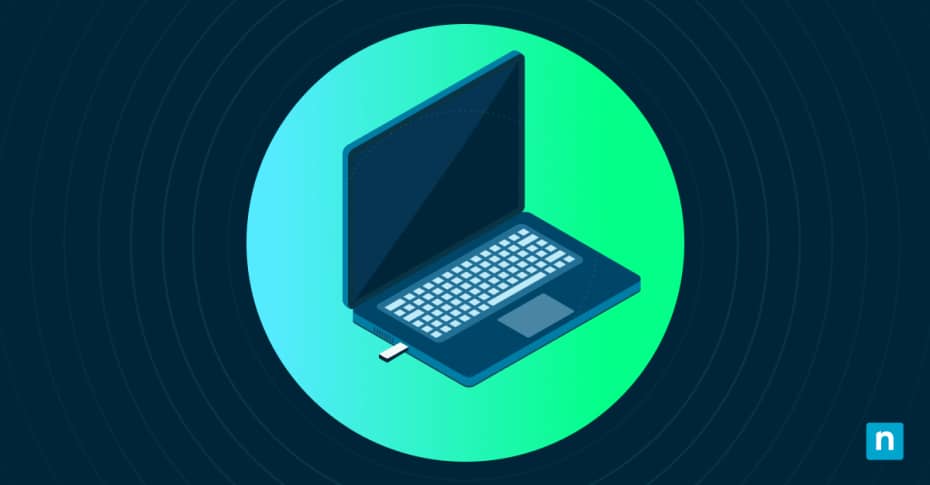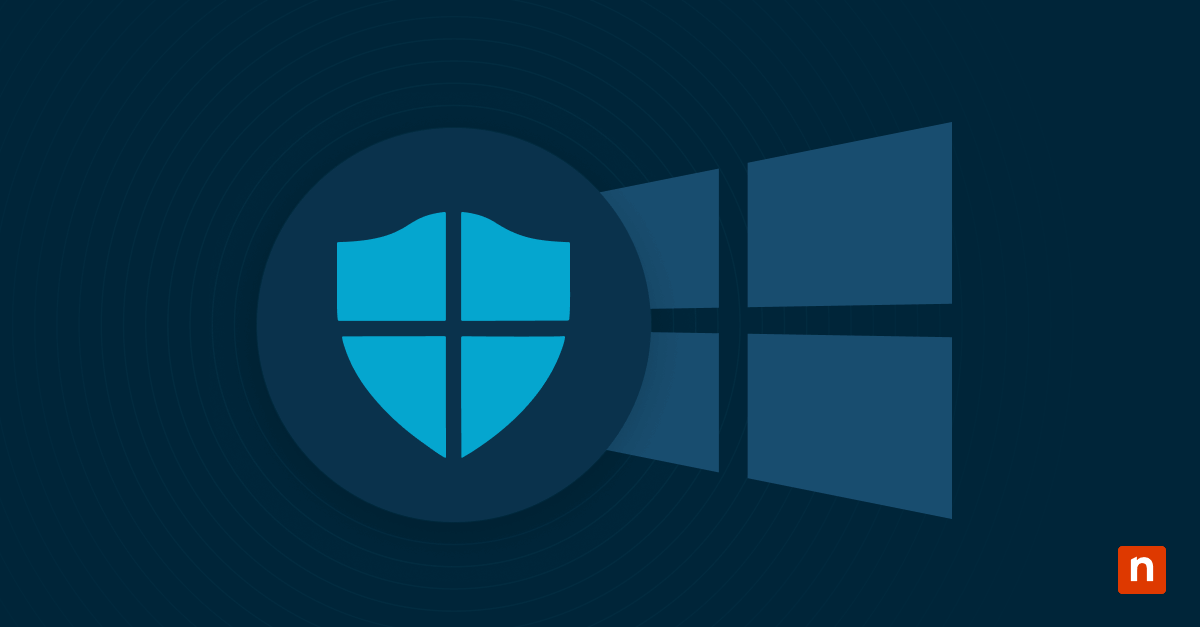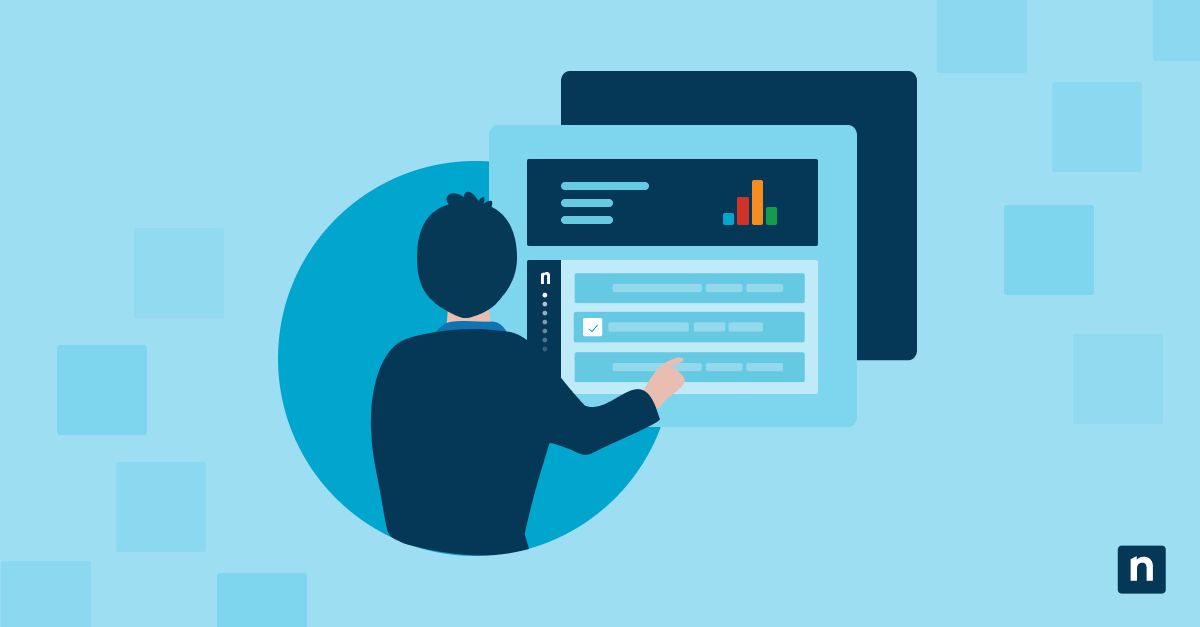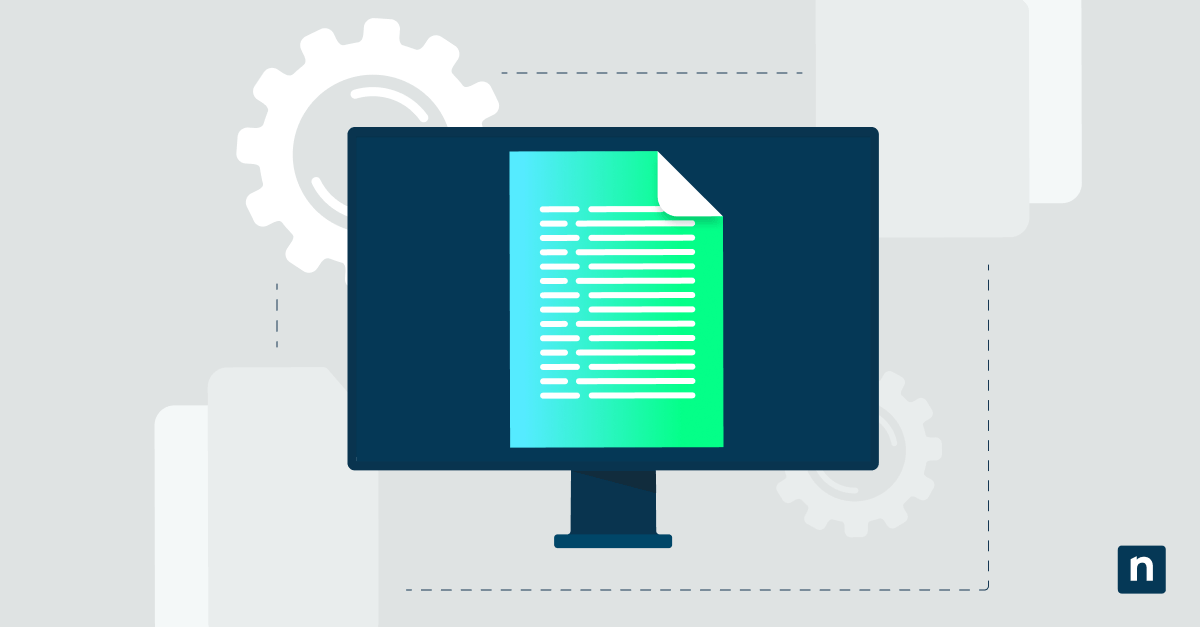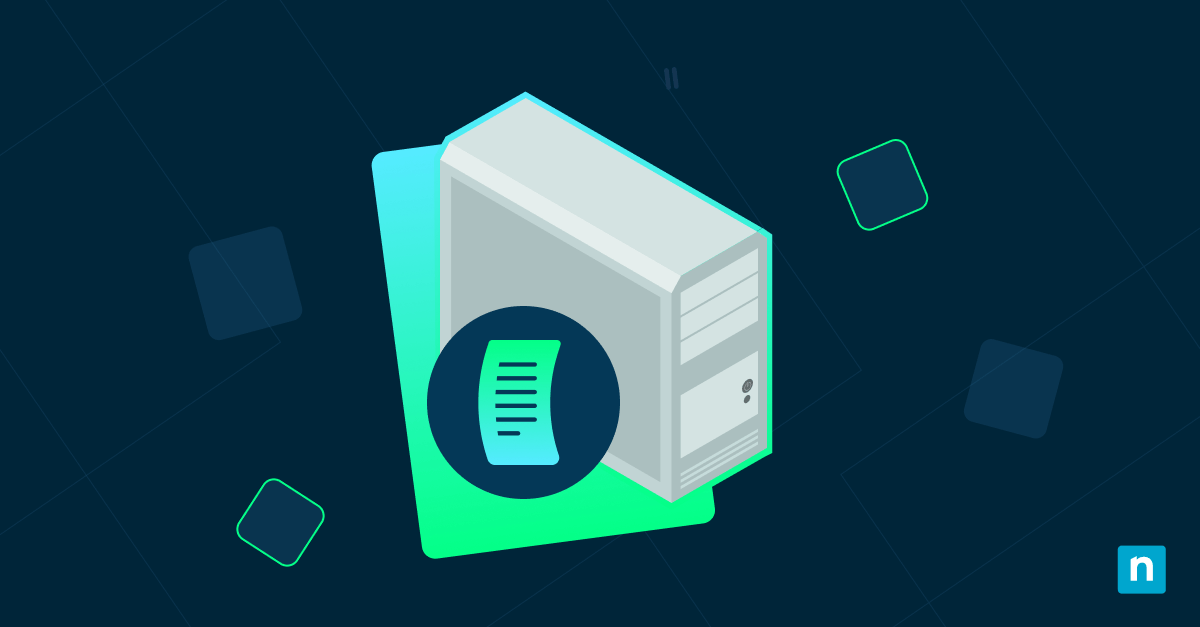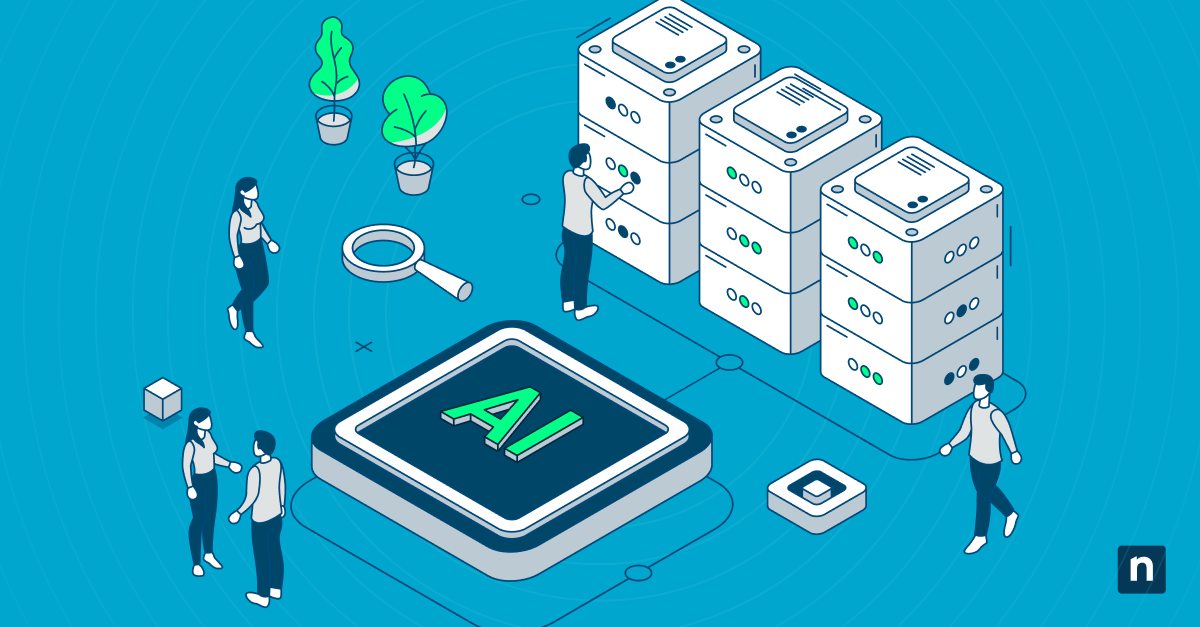Connaître la date d’installation de votre système d’exploitation Windows (OS) vous permet de prendre de meilleures décisions lorsque vous effectuez des audits de système ou que vous résolvez des problèmes de performance. La date d’installation de Windows est également essentielle pour la gestion du cycle de vie des actifs informatiques (ITAM) car elle fournit une visibilité sur l’âge d’un système, ce qui permet aux équipes informatiques de gérer leur matériel et leurs logiciels de manière plus efficace.
Dans cet article, nous vous aiderons à comprendre pourquoi il est important de retrouver la date d’installation du système d’exploitation, puis nous vous expliquerons comment trouver la date d’installation exacte de Windows à l’aide de plusieurs méthodes.
Pourquoi il est important de connaître la date d’installation de Windows
La date et l’heure d’installation fournissent des informations précieuses sur l’âge d’un système, ce qui permet aux administrateurs informatiques de garantir la sécurité et les performances de l’appareil.
-
Compatibilité des logiciels ou des licences
Certaines installations de logiciels ou licences sont liées au cycle de vie du système d’exploitation. Une date d’installation précise garantit la conformité du logiciel et permet d’éviter les conflits de compatibilité.
-
Planification de la maintenance
Le fait de savoir quand un système d’exploitation Windows a été installé pour la première fois permet de mieux planifier les mises à niveau, les remplacements de matériel ou les mises à jour critiques et les correctifs de sécurité.
-
Gestion du cycle de vie des actifs informatiques
Comme indiqué précédemment, la date d’installation de Windows permet une gestion informatique plus efficace, car elle indique l’âge du système d’exploitation installé sur un appareil et du matériel lui-même. Ces informations peuvent être utilisées pour planifier les mises à niveau et les remplacements du matériel et des logiciels. Cela permet également aux professionnels de l’informatique de déterminer si le matériel est à la fin de son cycle de vie, ce qui minimise les temps d’arrêt.
Obtenez des informations précises et complètes sur tous vos matériels et logiciels Windows avec la gestion des actifs informatiques de NinjaOne.
Découvrez ce que la la gestion des actifs informatiques de NinjaOne peut faire pour vous.
Comment trouver la date exacte d’installation de Windows
-
Récupérer la date d’installation du système d’exploitation Windows à l’aide de l’Invite de commande
Windows Command Prompt est l’application intégrée de Microsoft qui permet aux utilisateurs d’exécuter des commandes. Cette méthode ne nécessite aucun outil supplémentaire.
- Ouvrez l’invite de commande. Vous pouvez le faire en tapant « cmd » dans la barre de recherche de Windows. Sélectionnez Exécuter en tant qu’administrateur.
- Tapez la commande « systeminfo » et appuyez sur Entrée.
- Faites défiler les résultats jusqu’à ce que vous trouviez le champ intitulé « Date d’installation originale ».
-
Commande PowerShell pour la date d’installation sur Windows
Les utilisateurs peuvent automatiser les tâches répétitives avec PowerShell, le puissant outil d’automatisation de Microsoft qui combine un shell de ligne de commande et un langage de script. Utilisation de Powershell
- Ouvrez PowerShell en tant qu’administrateur et exécutez la commande suivante :
[code box](Get-CimInstance Win32_OperatingSystem).InstallDate[/code box]
- PowerShell affichera la date d’installation dans un format numérique compliqué (par exemple, `20211012194500.000000+000`).
- Pour convertir cette information dans un format lisible, utilisez :
[code box](Get-CimInstance Win32_OperatingSystem).InstallDate | Get-Date[/code box]
Cette commande affiche la date dans un format clair et lisible (par exemple, `12 October 2021 at 7:45 PM`).
-
Comment trouver la date d’installation de Windows dans l’éditeur de registre ?
Les données de base du système de registre de Windows :
- Appuyez sur « Win + R », puis tapez regedit, et appuyez sur Entrée pour ouvrir l’éditeur du registre.
- Naviguez jusqu’au chemin d’accès suivant : HKEY_LOCAL_MACHINE\SOFTWARE\Microsoft\Windows NT\CurrentVersion
- Recherchez une clé nommée InstallDate.
- La valeur « InstallDate » est stockée sous la forme d’un horodatage UNIX. Utilisez un convertisseur d’horodatage UNIX en ligne ou PowerShell pour le convertir :
[/code box]Get-Date -Date ([System.DateTimeOffset]::FromUnixTimeSeconds(<keyvalue>))[/code box]
-
Utilisation d’outils tiers pour trouver le temps d’installation du système d’exploitation pour Windows 10/11
S’il est possible de trouver la date d’installation d’origine de Windows à l’aide de méthodes intégrées, un logiciel tiers offre une approche plus complète de l’affichage des informations système d’un appareil distant. Les logiciels tiers offrent généralement des informations plus complètes et plus détaillées sur d’autres aspects du système.
Voici quelques applications tierces couramment utilisées pour ce processus :
- NinjaOne
- ProcMon
- Belarc Advisor
- Speccy
- Netwirx
Avantages de l’utilisation d’applications tierces
- Les rapports offrent des informations supplémentaires sur le matériel et les logiciels, ainsi que des informations détaillées sur le système, y compris la date d’installation du système d’exploitation.
- Les outils d’automatisation permettent aux utilisateurs d’exécuter des processus à grande échelle.
Inconvénients de l’utilisation d’applications tierces
- L’installation et la configuration prennent plus de temps.
- Elle peut présenter un risque de sécurité si le fournisseur est
Comprendre les différences entre la « date d’installation originale » et la « dernière mise à jour du système d’exploitation »
La date d’installation originale fait référence à la date et à l’heure spécifiques auxquelles le système d’exploitation Windows a été initialement installé sur l’ordinateur. En revanche, la dernière mise à jour du système d’exploitation fait référence à la date et à l’heure de la dernière mise à jour majeure du système d’exploitation de l’appareil. Si la date d’installation initiale permet de déterminer l’âge du système et les éventuels problèmes de compatibilité, la dernière mise à jour du système d’exploitation donne un aperçu des failles de sécurité non corrigées.
Bonnes pratiques pour le suivi des dates d’installation des systèmes d’exploitation dans les environnements professionnels.
Les appareils Windows fonctionnant encore sous un ancien système d’exploitation peuvent être confrontés à des problèmes de compatibilité logicielle et de performances. C’est pourquoi les équipes informatiques devraient envisager d’investir dans un logiciel de gestion des terminaux Windows, tel que la gestion des actifs informatiques Windows de NinjaOne, qui permet aux utilisateurs d’obtenir des données en temps réel et des informations sur le système d’exploitation de leurs appareils Windows. En utilisant un logiciel de gestion des terminaux, les administrateurs informatiques peuvent identifier de manière proactive les systèmes d’exploitation anciens et obsolètes et prendre des mesures rapides à grande échelle.
Voici quelques bonnes pratiques à retenir pour le suivi des dates d’installation des systèmes d’exploitation dans les environnements professionnels :
-
Utiliser les rapports
La gestion des terminaux permet aux utilisateurs de générer des rapports personnalisés sur la santé et l’état des appareils, y compris les dates d’installation du système d’exploitation. Des rapports détaillés permettent aux professionnels de l’informatique de prendre des décisions éclairées et d’agir rapidement pour résoudre les problèmes avant qu’ils ne s’aggravent.
-
Exploiter les outils d’automatisation
L’automatisation réduit les interventions manuelles, ce qui permet aux administrateurs informatiques de se concentrer sur des tâches plus stratégiques. Cela comprend l’envoi d’alertes ou la gestion automatisée des correctifs pour les mises à jour du système d’exploitation. En fait, les outils d’automatisation informatique de NinjaOne ont permis aux clients de réduire de 95 % le temps consacré à la gestion de leurs systèmes Windows.
Obtenez une visibilité complète sur vos systèmes Windows afin de garantir des performances optimales et une sécurité robuste avec la gestion des actifs informatiques Windows de NinjaOne.
Découvrez toutes les caractéristiques ou essayez-le gratuitement.
Quelles sont les limites de la recherche de la date d’installation originale de Windows ?
-
Réinitialisation ou mise à niveau du système d’exploitation
Si Windows a été réinitialisé, réinstallé ou mis à niveau, la date d’installation peut refléter la date de la réinitialisation plutôt que celle de l’installation initiale.
-
Systèmes clonés
Les systèmes clonés à partir d’un autre appareil ou restaurés à partir d’une sauvegarde d’image système peuvent afficher une date d’installation inexacte.
-
Erreurs dans l’enregistrement de la date originale
Dans certains cas, la clé de registre ou les informations système peuvent être manquantes ou corrompues. Cela est généralement dû à des problèmes de système ou à des modifications du registre.
FAQ
-
La date d’installation originale peut-elle être modifiée ou remplacée ?
En général, la date d’installation initiale ne peut pas être facilement modifiée. Toutefois, une réinstallation, des modifications du système ou une manipulation des clés de registre peuvent altérer la date d’enregistrement.
-
Quelle est l’exactitude de la date extraite ?
Si l’utilisation de méthodes telles que l’Invite de commande et PowerShell permet d’obtenir des informations correctes, un système ayant subi des modifications majeures depuis son installation peut fournir des résultats inexacts.
-
Est-ce que je peux trouver cela pour les anciennes versions de Windows ?
Oui, ces méthodes devraient toujours fonctionner sur les anciennes versions de Windows. Gardez à l’esprit que les commandes spécifiques et les emplacements du registre diffèrent d’une version à l’autre.
Suivre les dates d’installation de Windows pour une gestion efficace de l’ITAM
Connaître les dates d’installation du système d’exploitation Windows peut rationaliser la gestion du cycle de vie des appareils pour les équipes informatiques. Le suivi des délais d’installation permet de planifier efficacement les remplacements, les mises à jour et les audits. En suivant les détails du cycle de vie des systèmes, les professionnels de l’informatique peuvent améliorer la fiabilité des systèmes et prendre des décisions plus stratégiques pour la gestion du cycle de vie de leurs actifs informatiques. Comme nous l’avons expliqué dans ce blog, il existe quatre options pour extraire ces informations.
Dans un environnement d’entreprise, les équipes informatiques doivent gérer le cycle de vie d’un grand nombre de biens matériels et logiciels. C’est pourquoi l’investissement dans un logiciel ITAM permet aux équipes informatiques d’améliorer l’efficacité informatique en optimisant les processus de surveillance et de gestion de leurs systèmes Windows. En tant que logiciel N° 1 sur G2 pour l’ITAM et la gestion des terminaux, NinjaOne consolide tous les outils dont les administrateurs informatiques ont besoin pour obtenir une surveillance en temps réel et automatisée des appareils Windows. Découvrez ce que NinjaOne peut faire pour votre entreprise – planifiez un essai gratuit de 14 jours ou regardez une démo.